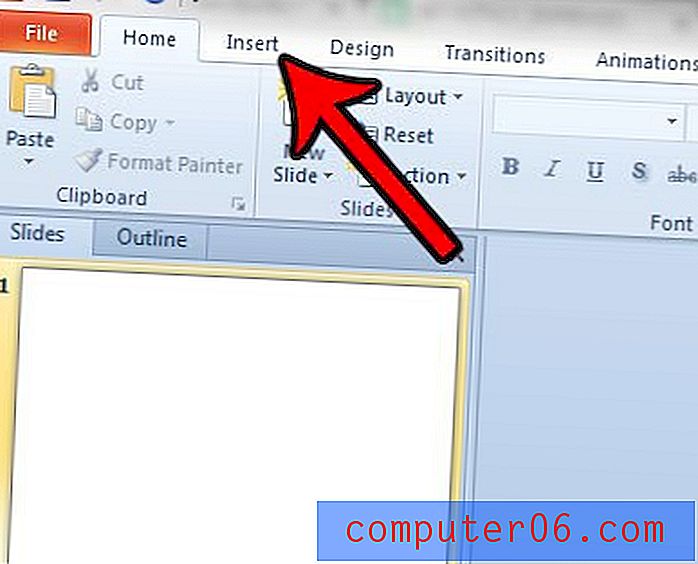Hoe Netflix op een iPad te bekijken
Er zijn veel verschillende manieren waarop je de Netflix-video's kunt bekijken waartoe je toegang krijgt met een Netflix-abonnement. De goedkoopste manier om Netflix op je tv te bekijken, is met een Google Chromecast, een klein apparaat dat je op je tv aansluit. Maar als je een iPad hebt en Netflix op de iPad wilt bekijken, heb je mogelijk problemen als je dit probeert te doen in Safari. Om Netflix op een iPad te bekijken, moet je de speciale Netflix-app gebruiken, die we je zullen laten zien met de onderstaande stappen.
Installeer de Netflix-app op een iPad
Deze tutorial gaat ervan uit dat je een Netflix-account hebt en dat je het e-mailadres en wachtwoord kent dat aan dat account is gekoppeld. U moet ook met internet zijn verbonden met de iPad en u moet het wachtwoord weten van de Apple ID die momenteel is aangemeld bij de iPad.
Merk op dat de onderstaande stappen zijn uitgevoerd op een iPad met het iOS 7-besturingssysteem. De stappen zijn bijna identiek voor iPads die eerdere versies van iOS gebruiken. U kunt dit artikel lezen om te zien hoe u op uw iPad kunt updaten naar iOS 7.
Stap 1: Tik op het App Store- pictogram.

Stap 2: Tik in het zoekveld in de rechterbovenhoek van het scherm, typ "netflix" en selecteer vervolgens het zoekresultaat "netflix".

Stap 3: Raak de gratis knop rechts van het Netflix-zoekresultaat aan en tik vervolgens op de knop Installeren .
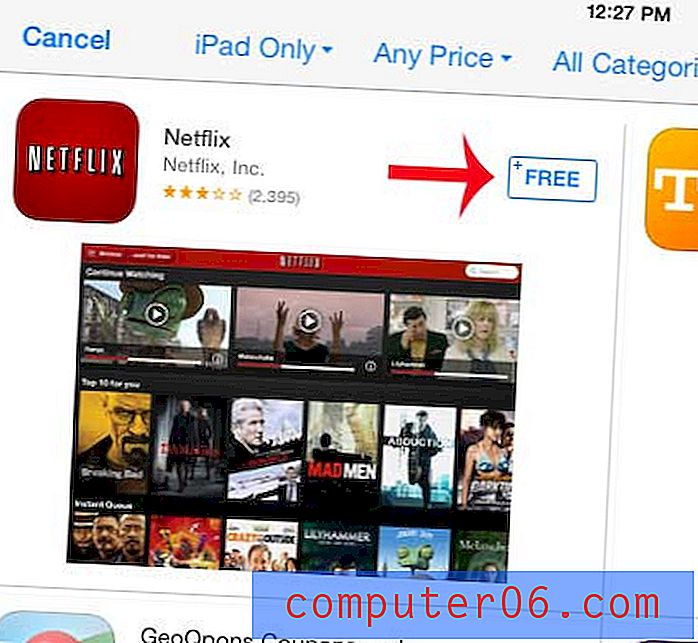
Stap 4: Typ het wachtwoord voor uw Apple ID en raak vervolgens de knop OK aan . De app wordt nu geïnstalleerd, wat even kan duren, afhankelijk van je internetverbinding.
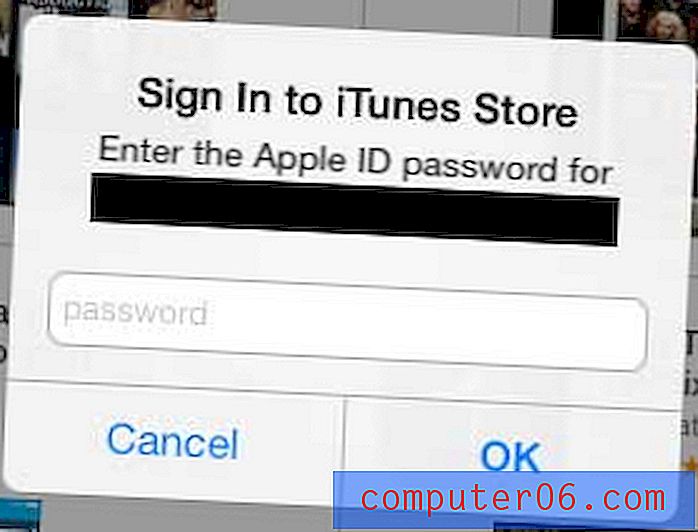
Stap 5: Raak de knop Openen aan nadat de app is geïnstalleerd.
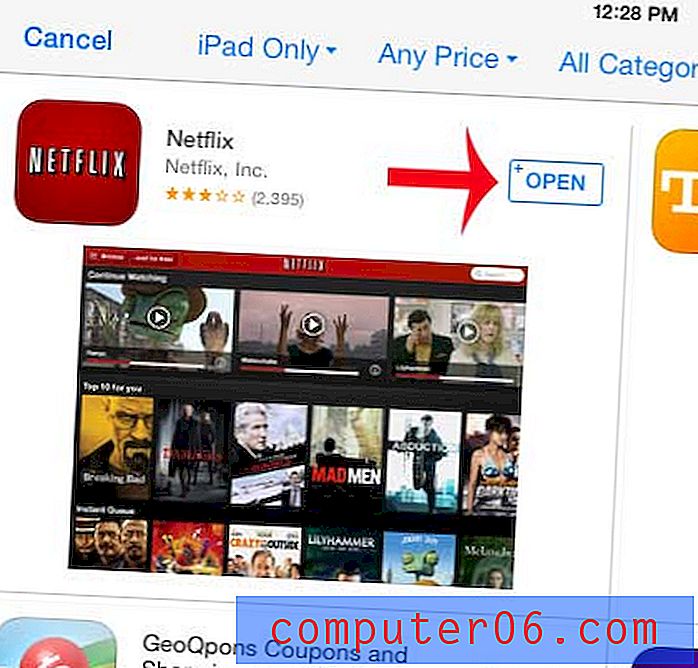
Stap 6: Typ het e-mailadres en wachtwoord voor het Netflix-account in hun respectievelijke velden en raak vervolgens de knop Aanmelden aan .
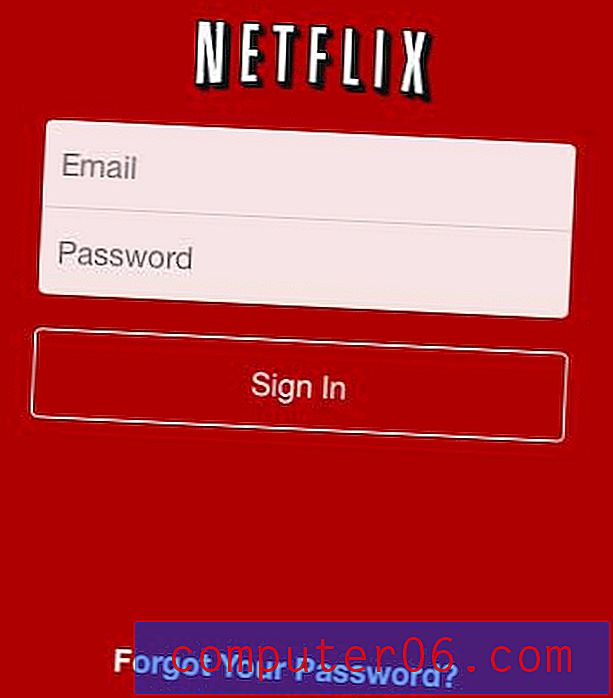
Ben je op zoek naar een eenvoudige manier om Netflix op je tv te kijken? Lees onze Google Chromecast-recensie om te zien of dat apparaat een goede oplossing voor u is.